Kako spremeniti geslo z Apple ID
Geslo je najpomembnejše orodje za zaščito učenja zapisa, zato mora biti nujno zanesljivo. Če vaše geslo iz računa Apple ID ni dovolj zanesljivo, morate vzemite trenutek, da ga spremenite.
Vsebina
Geslo spremenite z Apple ID-ja
Po tradiciji imate naenkrat več metod, ki vam omogočajo, da spremenite geslo.
1. način: prek spletne strani Apple
- Pojdi na s to povezavo na strani za avtorizacijo v Apple ID-ju in se prijavite v svoj račun.
- Po prijavi poiščite razdelek »Varnost« in kliknite gumb »Spremeni geslo« .
- Na zaslonu se takoj pojavijo dodatni meni, v katerem boste morali enkrat vnesti staro geslo in dvakrat vnesti novo v spodnje vrstice. Če želite sprejeti spremembe, kliknite gumb »Spremeni geslo« .
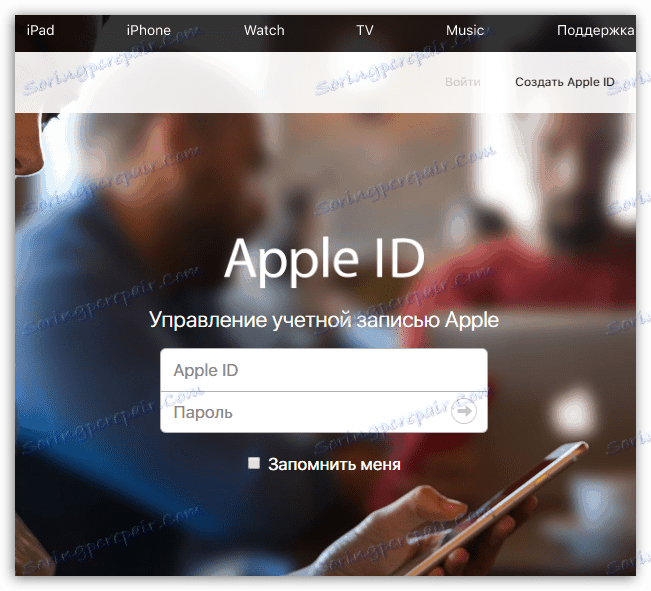
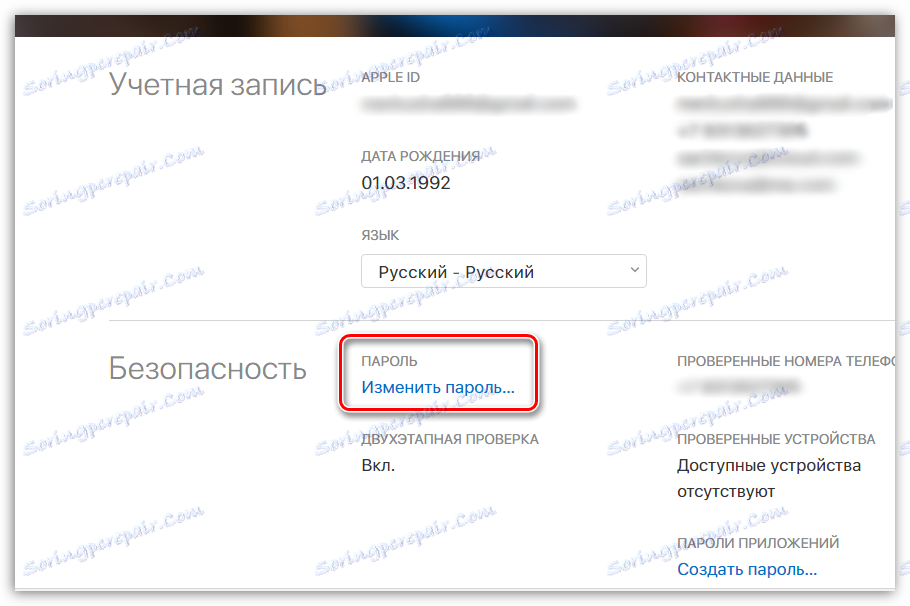
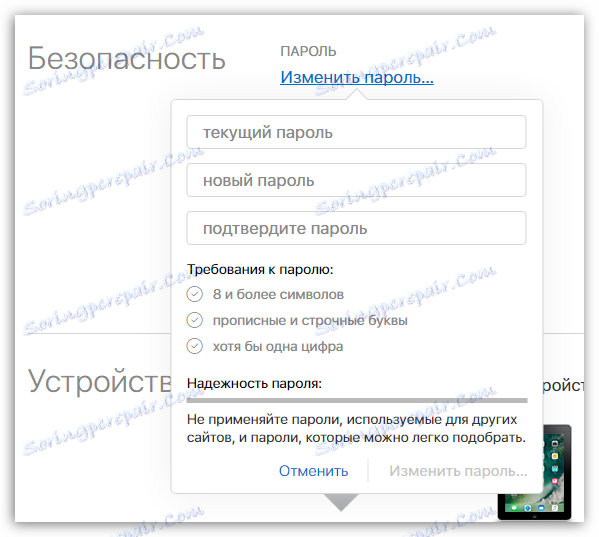
2. način: prek naprave Apple
Geslo lahko spremenite iz pripomočka, ki je povezan z vašim računom Apple ID.
- Zaženite App Store. Na kartici »Izbira« kliknite svoj ID Apple.
- Na zaslonu se pojavi dodaten meni, v katerem bi morali klikniti gumb »Prikaži ID Apple« .
- Brskalnik se bo samodejno zagnal na zaslonu, ki bo začel preusmerjati na stran z URL-jev informacij o Apple Aidi. Dotaknite se svojega e-poštnega naslova.
- V naslednjem oknu boste morali izbrati svojo državo.
- Vnesite podatke iz vašega Apple ID-ja za avtorizacijo na spletnem mestu.
- Sistem bo postavil dve kontrolni vprašanji, ki bodo nujno dobili pravilne odgovore.
- Odpre se okno s seznamom delov, med katerimi boste morali izbrati »Varnost« .
- Izberite gumb »Spremeni geslo« .
- Nekoč morate določiti staro geslo in v naslednjih dveh vrsticah vnesite in potrditi novo geslo. Dotaknite se gumba »Uredi«, da bodo spremembe začele veljati.
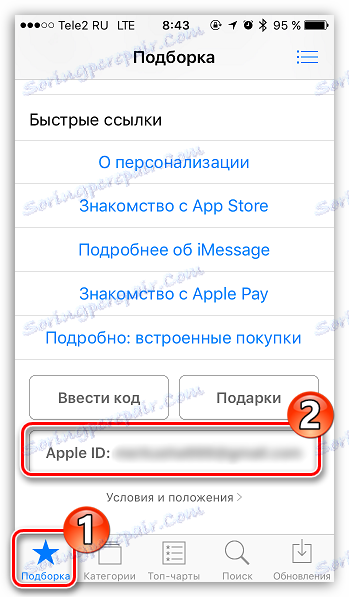
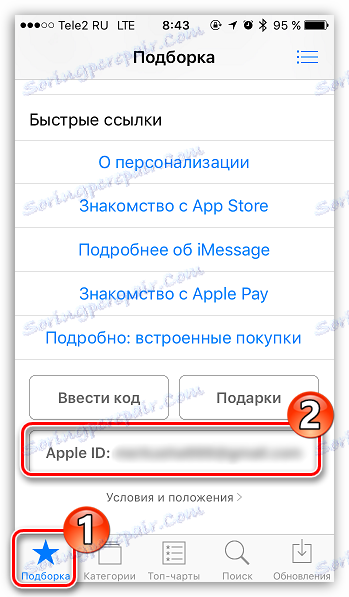
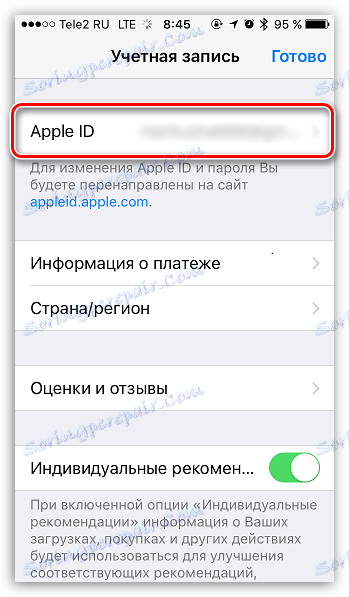
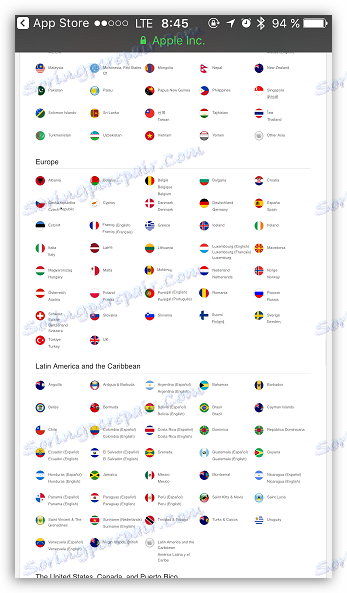
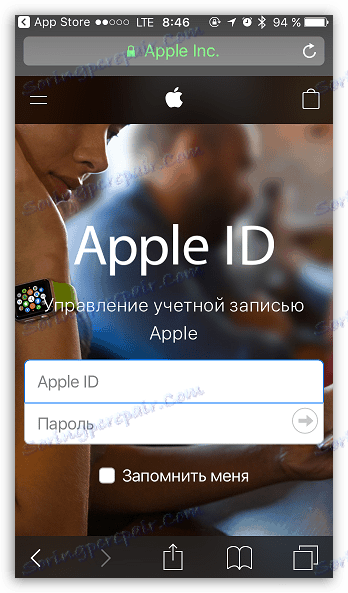
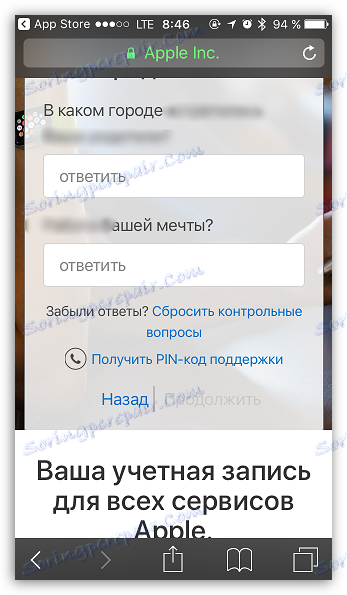
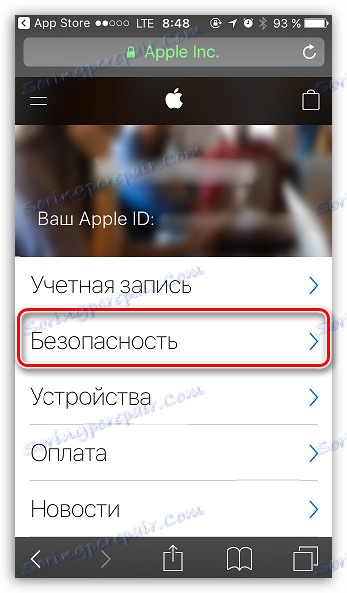
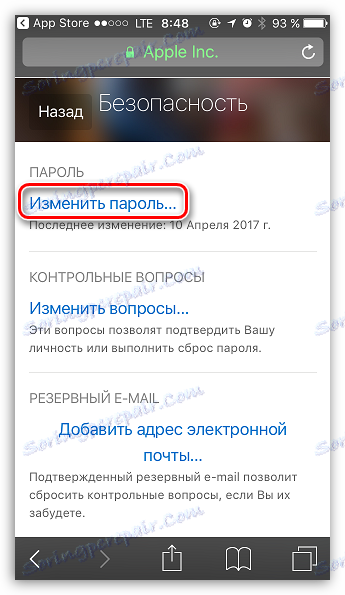
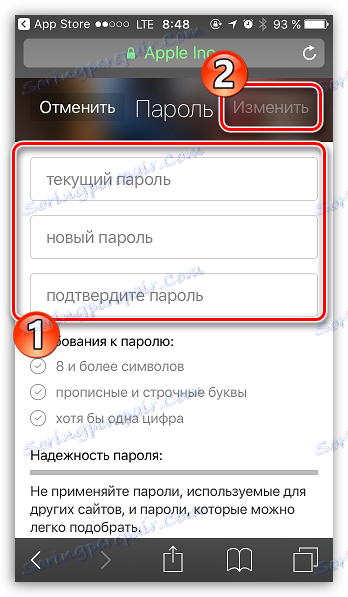
3. način: uporaba iTunes
In nazadnje, zahtevani postopek je mogoče izvesti z uporabo programa Aityuns , nameščen na vašem računalniku.
- Zaženite iTunes. Kliknite kartico »Račun « in izberite gumb »Pogled« .
- Nato se bo pojavilo okno za avtorizacijo, v katerem boste morali v računu določiti geslo.
- Na zaslonu se prikaže okno, na vrhu katerega bo registriran Apple Aydi, in gumb "Uredi na appleid.apple.com" bo na desni strani, ki ga morate izbrati.
- V naslednjem trenutku se bo privzeti spletni brskalnik samodejno zagnal, kar vas bo preusmerilo na stran storitve. Najprej boste morali izbrati svojo državo.
- Vnesite svoj ID Apple. Vsa nadaljnja dejanja se popolnoma ujemajo, kot je opisano v prejšnji metodi.
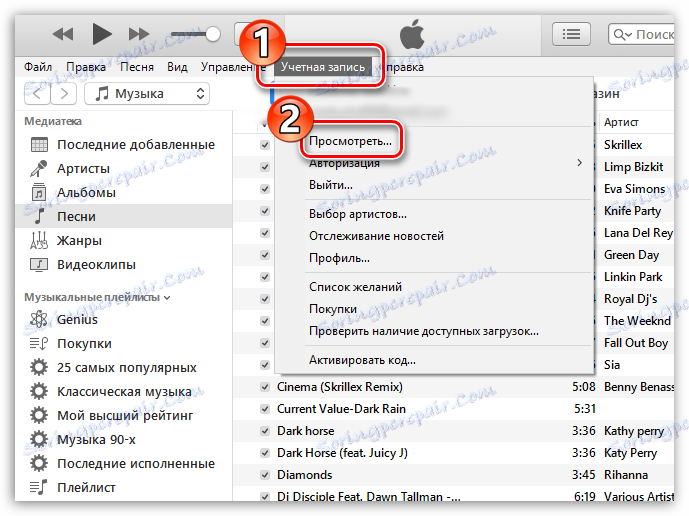
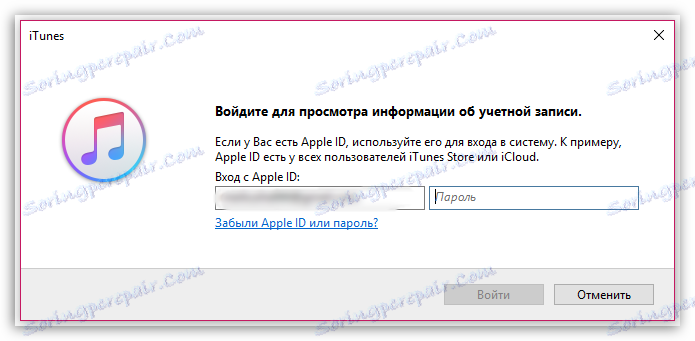
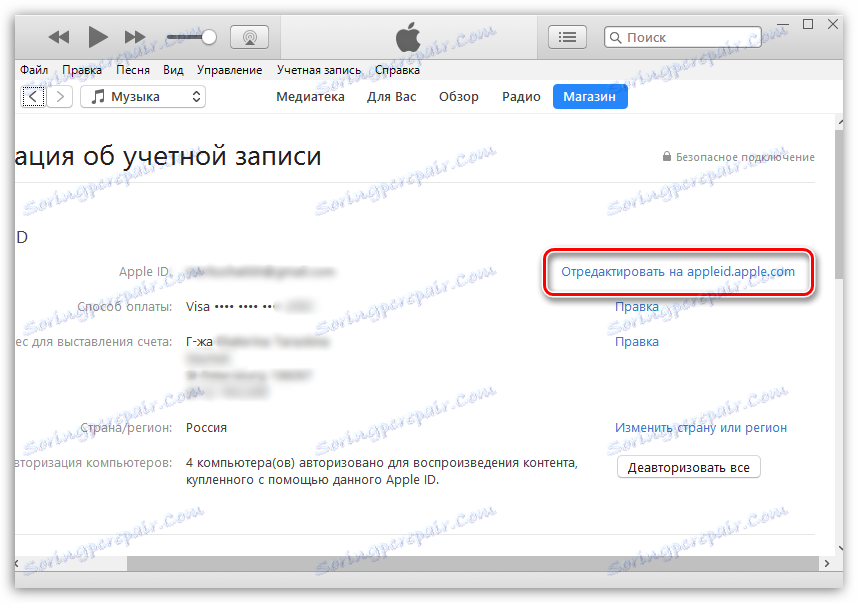
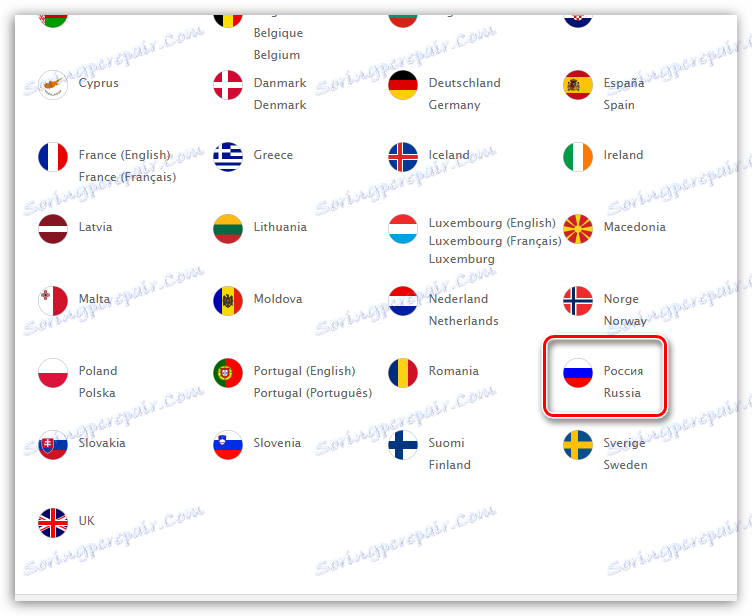
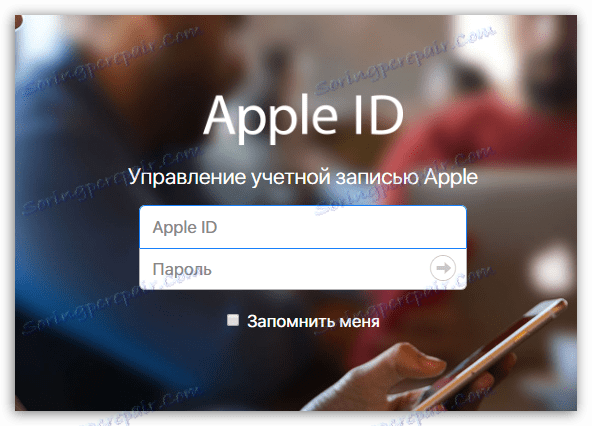
Glede vprašanja spreminjanja gesla za Apple ID danes je vse.